Meneruskan rapat di Outlook
Jika Anda ingin mengundang seseorang ke rapat yang belum Anda atur, Anda bisa meneruskan rapat ke mereka. Saat penerima menerima permintaan rapat, sepertinya berasal dari penyelenggara rapat dan penyelenggara rapat menerima pemberitahuan bahwa Anda meneruskan rapat.
Pilih opsi tab di bawah ini untuk versi Outlook yang Anda gunakan. Versi Outlook apa yang saya miliki?
Catatan: Jika langkah-langkah di bawah tab Outlook Baru ini tidak berfungsi untuk Anda, Anda mungkin belum menggunakan Outlook untuk Windows baru. Pilih tab Outlook Klasik dan ikuti langkah-langkah tersebut sebagai gantinya.
Meneruskan rapat saat Anda bukan penyelenggara
Anda bisa meneruskan rapat yang telah Diundang oleh orang lain.
Catatan: Anda tidak akan memiliki opsi untuk meneruskan rapat ke orang lain jika penyelenggara menonaktifkan Izinkan penerusan.
-
Buka rapat yang ingin Anda teruskan.
-
Pada toolbar, pilih

(Jika rapat adalah rangkaian, Anda akan memiliki opsi untuk meneruskan acara yang dipilih saja atau seluruh rangkaian.)
-
Di baris Kepada , tambahkan orang-orang yang ingin Anda teruskan rapat, dan tambahkan pesan ke penerima, jika Anda mau.
-
Pilih Kirim.
Mencegah penerusan rapat yang Anda buat
-
Di kalender Anda, pilih Acara Baru atau buka rapat yang telah Anda buat.
-
Pilih

-
Pilih Kirim.
Tips: Untuk mencegah pesan email diteruskan, lihat Mencegah penerusan email.
Meneruskan rapat saat Anda bukan penyelenggara
Untuk meneruskan rapat atau rangkaian rapat yang ada di kalender Anda:
-
Di kalender, klik ganda rapat untuk membukanya.
-
Untuk rapat berulang, pilih Hanya rapat ini untuk meneruskan satu rapat dalam rangkaian atau pilih Seluruh rangkaian untuk meneruskan seluruh rangkaian.
-
-
Pada menu rapat utama (baik Rapat, Kemunculan Rapat atau Rangkaian Rapat), dalam grup Tindakan , pilih Teruskan > Teruskan.
-
Di baris Kepada, masukkan alamat email atau alamat orang-orang yang ingin Anda teruskan rapat, lalu pilih Kirim.
Meneruskan rapat saat Anda menjadi penyelenggara rapat
Jika Anda penyelenggara rapat, cara termampu untuk mengundang orang lain ke rapat adalah dengan membuka rapat dari kalender Anda dan menambahkannya sebagai peserta.
Setelah menambahkan peserta tambahan, pilih Kirim Pembaruan. Anda dapat memilih untuk mengirim pembaruan hanya untuk menambahkan atau mengubah peserta atau ke semua peserta.
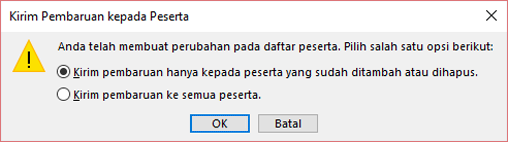
Praktik terbaik untuk meneruskan permintaan rapat
Saat Anda menggunakan Outlook untuk meneruskan rapat ke seseorang yang awalnya tidak diundang ke rapat, Outlook mengirimkan pemberitahuan meneruskan rapat ke penyelenggara rapat.
Peserta rapat yang sudah ada tidak diberi tahu tentang peserta yang ditambahkan.
-
Jika peserta yang sudah ada perlu mengetahui bahwa peserta tambahan telah ditambahkan ke rapat, maka penyelenggara harus membuka rapat di kalender dan mengirim pembaruan rapat ke semua peserta.
Anda tidak dapat menggunakan Cc atau Bcc individu berdasarkan permintaan rapat. Namun, Anda bisa menambahkan penerima sebagai peserta opsional










